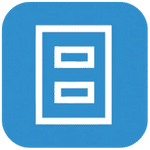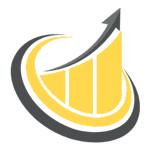برنامج Softwarenetz Rechnung | لإدارة الفواتير والمستحقات للشركات
Softwarenetz Rechnung هو برنامج فواتير مصمم خصيصًا للأفراد العاملين لحسابهم الخاص (المستقلين)، وأصحاب الأعمال الحرة، والشركات الصغيرة. يهدف البرنامج إلى تبسيط عملية إنشاء الفواتير وإدارتها بشكل فعال، مما يوفر الوقت ويقلل من الأخطاء.
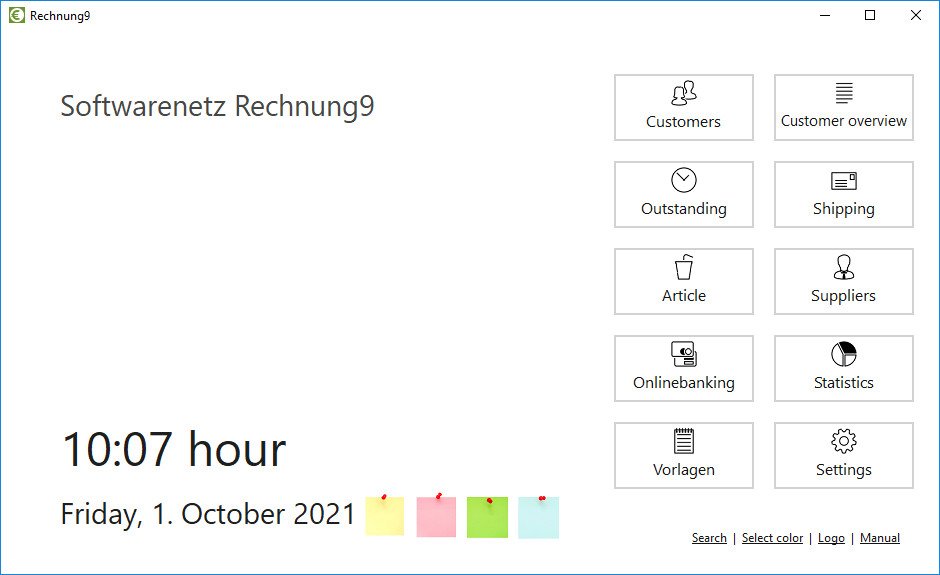
مميزات برنامج Softwarenetz Rechnung
-
سهولة الاستخدام وواجهة بديهية:
- تصميم واجهة المستخدم بسيط وواضح، مما يجعله سهل التعلم والاستخدام حتى لغير المتخصصين في المحاسبة.
- جميع الوظائف الأساسية يسهل الوصول إليها، مما يقلل من وقت التعلم.
-
إنشاء فواتير احترافية:
- إمكانية إنشاء فواتير، عروض أسعار، وتأكيدات طلبات ذات مظهر احترافي.
- قوالب فواتير قابلة للتخصيص بشكل كامل (إضافة شعار، تغيير الألوان، الخطوط، وغيرها).
- دعم إضافة الخصومات، رسوم الشحن، والضرائب المختلفة بسهولة.
-
إدارة شاملة للعملاء والمنتجات:
- إدارة العملاء: قاعدة بيانات متكاملة لتخزين معلومات العملاء (العناوين، أرقام الهواتف، البريد الإلكتروني). يتيح تتبع تاريخ الفواتير لكل عميل.
- إدارة المنتجات/الخدمات: تنظيم المنتجات والخدمات مع تحديد الأسعار، وصف المنتجات، وحتى إدارة المخزون وتحديد الحد الأدنى لكمياته.
-
تتبع المدفوعات والديون:
- نظام فعال لتتبع الفواتير المستحقة والمدفوعة جزئياً والمدفوعة بالكامل.
- إمكانية وضع علامة على الفواتير كـ “مدفوعة” يدوياً أو من خلال الدمج مع البنوك (حسب الإصدار والميزات المتاحة).
- خاصية المطالبة (التذكير) للفواتير المتأخرة الدفع، مع إمكانية إرسال تذكيرات آلية.
-
دعم وإرسال الفواتير إلكترونياً:
- إمكانية إرسال الفواتير، عروض الأسعار، وتأكيدات الطلبات مباشرة كملفات PDF عبر البريد الإلكتروني بنقرة زر واحدة.
- توفير في تكاليف الطباعة والبريد.
-
تقارير وإحصائيات مفصلة:
- توليد تقارير شاملة عن المبيعات (حسب العميل، المنتج، الفترة الزمنية).
- رسوم بيانية توضيحية لسهولة فهم أداء العمل.
- تقارير عن الفواتير المستحقة، المدفوعات، والتدفقات النقدية.
-
ميزات مالية وإدارية متقدمة:
- الفواتير المتكررة (Dauerrechnungen): مثالية للخدمات القائمة على الاشتراك أو الإيجارات، حيث يتم إنشاء الفواتير تلقائياً بشكل دوري.
- دعم العملات واللغات المتعددة: يلبي احتياجات الشركات التي تتعامل مع عملاء دوليين.
- دمج زر PayPal: يمكن إضافة زر PayPal إلى الفواتير المرسلة بصيغة PDF لتسهيل عملية الدفع على العملاء.
- إدارة الخصومات والضرائب: تطبيق خصومات فردية أو عامة وحسابات الضرائب بسهولة.
-
المرونة والتوسع:
- إمكانية استخدام البرنامج على شبكة محلية (LAN) لعدة مستخدمين، مما يجعله مناسباً للشركات الصغيرة التي يعمل بها أكثر من شخص.
- تصنيف الفواتير حسب المشاريع أو الأقسام لسهولة التنظيم.
-
توفير الوقت والجهد:
- أتمتة العديد من مهام الفوترة الروتينية، مما يحرر وقتك للتركيز على الأنشطة الأساسية لعملك.
- تقليل الأخطاء البشرية المرتبطة بالعمليات اليدوية.
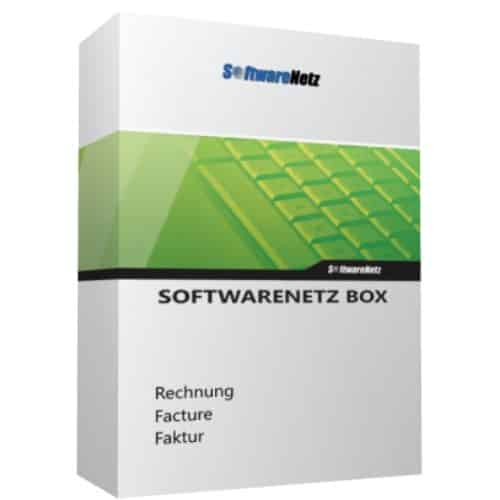
طريقة تشغيل واستخدام برنامج Softwarenetz Rechnung
الخطوة 1: التنزيل والتثبيت
- التنزيل: قم بتنزيل أحدث إصدار من برنامج Softwarenetz Rechnung من الموقع الرسمي للمطور (Softwarenetz.de).
- التثبيت: قم بتشغيل ملف التثبيت (.exe) واتبع التعليمات التي تظهر على الشاشة. عادةً ما تكون العملية بسيطة (النقر على “التالي”، “موافق”، “تثبيت”).
- التشغيل الأول: بعد التثبيت، قم بتشغيل البرنامج من أيقونة سطح المكتب أو قائمة “ابدأ”.
الخطوة 2: الإعدادات الأولية (مهم جداً!)
عند التشغيل الأول، أو من قائمة “الإعدادات/الخيارات” في البرنامج، ستحتاج إلى إعداد معلومات شركتك:
- معلومات الشركة: أدخل اسم شركتك، عنوانك، رقم الهاتف، البريد الإلكتروني، رقم الضريبة (VAT/Tax ID)، ورقم السجل التجاري إن وجد.
- الشعار (Logo): قم بتحميل شعار شركتك ليظهر على الفواتير.
- الإعدادات المصرفية: أدخل تفاصيل حسابك البنكي (اسم البنك، رقم الحساب/IBAN، رمز SWIFT/BIC) ليظهر على الفواتير.
- إعدادات الضرائب: حدد معدلات الضرائب (VAT/ضريبة القيمة المضافة) التي تستخدمها في فواتيرك.
- القوالب: قم بمراجعة قوالب الفواتير الافتراضية وقم بتخصيصها لتناسب احتياجاتك (الألوان، الخطوط، التخطيط).
- العملة: تأكد من أن العملة الافتراضية هي العملة الصحيحة لبلدك.
الخطوة 3: إضافة العملاء
- الانتقال إلى قسم العملاء: ابحث عن قسم “العملاء” أو “Clients” في القائمة الرئيسية للبرنامج.
- إضافة عميل جديد: انقر على زر “إضافة عميل جديد” أو “New Client”.
- إدخال التفاصيل: أدخل جميع المعلومات الضرورية للعميل (الاسم، العنوان، رقم الهاتف، البريد الإلكتروني، رقم الضريبة إن وجد).
- حفظ: احفظ معلومات العميل.
الخطوة 4: إضافة المنتجات/الخدمات
- الانتقال إلى قسم المنتجات/الخدمات: ابحث عن قسم “المنتجات” أو “الخدمات” أو “Items”.
- إضافة منتج/خدمة جديدة: انقر على زر “إضافة جديد”.
- إدخال التفاصيل: أدخل اسم المنتج/الخدمة، الوصف، سعر الوحدة، ومعدل الضريبة المطبق عليه.
- إدارة المخزون (إذا كانت مطبقة): إذا كان البرنامج يدعم إدارة المخزون، أدخل الكمية المتوفرة.
- حفظ: احفظ المنتج/الخدمة.
الخطوة 5: إنشاء فاتورة جديدة
- الانتقال إلى قسم الفواتير: ابحث عن قسم “الفواتير” أو “Invoices”.
- إنشاء فاتورة جديدة: انقر على زر “فاتورة جديدة” أو “New Invoice”.
- اختيار العميل: حدد العميل الذي ستصدر الفاتورة له من قائمة العملاء المحفوظين.
- إضافة المنتجات/الخدمات:
- ابدأ بإضافة المنتجات أو الخدمات إلى الفاتورة. يمكنك عادةً البحث عن المنتجات المحفوظة وإضافتها تلقائياً.
- حدد الكمية لكل منتج/خدمة.
- سيقوم البرنامج بحساب الإجمالي تلقائياً مع الضرائب والخصومات إن وجدت.
- تحديد تاريخ الفاتورة وتاريخ الاستحقاق: تأكد من ضبط تواريخ الفاتورة والاستحقاق.
- إضافة ملاحظات (اختياري): يمكنك إضافة أي ملاحظات خاصة بالفاتورة.
- معاينة: قم بمعاينة الفاتورة للتأكد من صحة جميع التفاصيل ومظهرها.
- حفظ وإرسال:
- حفظ: احفظ الفاتورة.
- طباعة: اطبع الفاتورة إذا كنت تحتاج إلى نسخة ورقية.
- إرسال عبر البريد الإلكتروني: استخدم وظيفة الإرسال عبر البريد الإلكتروني (غالباً ما تكون بصيغة PDF).
الخطوة 6: تتبع المدفوعات والتذكيرات
- تحديد الفواتير المدفوعة: عندما تتلقى دفعة، انتقل إلى الفاتورة المعنية وقم بتحديدها كـ “مدفوعة” أو “مدفوعة جزئياً” وأدخل تاريخ الدفع والمبلغ.
- إدارة التذكيرات (المطالبات): إذا كانت الفاتورة متأخرة، يمكنك استخدام ميزة التذكير (Reminders/Mahungen) لإنشاء وإرسال تذكير للعميل.
الخطوة 7: استعراض التقارير
- الانتقال إلى قسم التقارير: ابحث عن قسم “التقارير” أو “Reports”.
- توليد التقارير: اختر نوع التقرير الذي ترغب في رؤيته (مثل تقرير المبيعات، تقرير الفواتير المستحقة، تقرير أداء المنتج) وحدد الفترة الزمنية.
- تحليل البيانات: استخدم التقارير لمراقبة أداء عملك واتخاذ قرارات مستنيرة.
نصائح إضافية:
- اقرأ دليل المستخدم: أفضل مصدر للمعلومات التفصيلية هو دليل المستخدم (Help File) الذي يأتي مع البرنامج أو المتوفر على موقع المطور.
- شاهد الفيديوهات التعليمية: ابحث في YouTube عن “Softwarenetz Rechnung Tutorial” فقد تجد شروحات مرئية عملية.
- استخدم الإصدار التجريبي: إذا كان هناك إصدار تجريبي، استخدمه للتعرف على البرنامج قبل الشراء.
- لا تتردد في استكشاف: انقر على الأزرار والخيارات المختلفة (في بيئة تجريبية أو على بيانات وهمية في البداية) لتفهم وظائفها.
متطلبات تشغيل برنامج Softwarenetz Rechnung
-
نظام التشغيل (Operating System):
- Windows 11
- Windows 10
- Windows 8.1
- Windows 8
- Windows 7
- (ملاحظة: قد تدعم الإصدارات الأقدم من البرنامج أنظمة تشغيل أقدم مثل Windows Vista أو Windows XP، لكن يفضل دائمًا استخدام أحدث إصدار مدعوم من Windows لأسباب أمنية وتشغيلية).
-
المعالج (Processor):
- معالج بسرعة 2 جيجاهرتز (GHz) أو أسرع.
- معالج متوافق مع معمارية x86 أو x64.
-
الذاكرة العشوائية (RAM):
- الحد الأدنى: 2 جيجابايت (GB) من ذاكرة الوصول العشوائي (RAM).
- الموصى به: 4 جيجابايت (GB) من ذاكرة الوصول العشوائي (RAM) أو أكثر لأداء أفضل، خاصة عند التعامل مع كميات كبيرة من البيانات أو تشغيل تطبيقات أخرى في نفس الوقت.
-
مساحة القرص الصلب (Hard Disk Space):
- حوالي 200 ميجابايت (MB) أو أكثر من المساحة الحرة على القرص الصلب لتثبيت البرنامج وملفات البيانات. (قد تزداد المساحة المطلوبة مع تراكم بيانات الفواتير والعملاء).
-
الشاشة وبطاقة الرسوميات (Display and Graphics):
- دقة شاشة بحد أدنى 1280 × 768 بكسل أو أعلى.
- بطاقة رسوميات متوافقة.
-
متطلبات إضافية:
- اتصال بالإنترنت: مطلوب للتنزيل، التحديثات، وفي بعض الحالات لتفعيل الترخيص أو استخدام ميزات التكامل عبر الإنترنت (مثل إرسال الفواتير بالبريد الإلكتروني أو ربط حساب PayPal).
- برنامج قارئ PDF: يُفضل وجود برنامج مثل Adobe Acrobat Reader أو أي قارئ PDF آخر لعرض الفواتير المحفوظة أو المرسلة بصيغة PDF.
- عميل بريد إلكتروني: إذا كنت ترغب في إرسال الفواتير مباشرة من البرنامج عبر البريد الإلكتروني، قد يحتاج البرنامج إلى تكوين عميل بريد إلكتروني (مثل Outlook) أو استخدام إعدادات SMTP مباشرة.
تابعنا دائماً لتحميل أحدث البرامج من موقع شرح PC
أسئلة وأجوبة حول برنامج Softwarenetz Rechnung